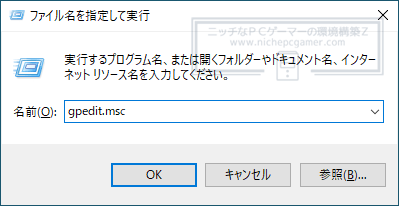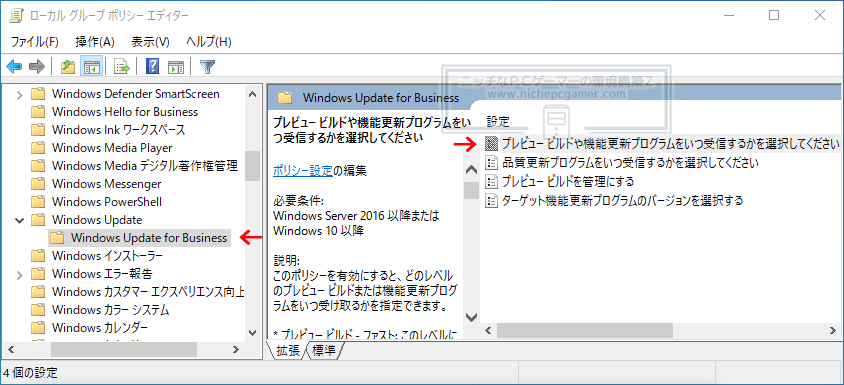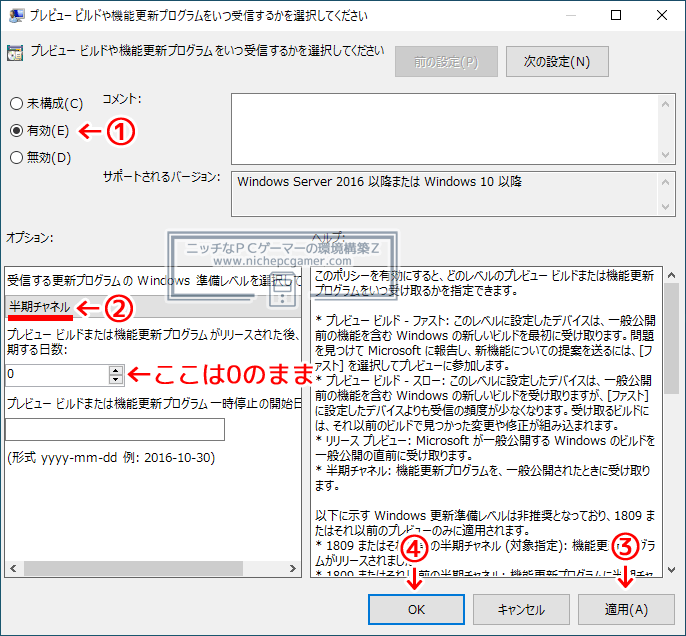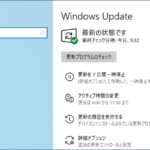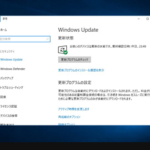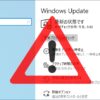大型アップデートを強制的にWindowsUpdateに降らせる方法
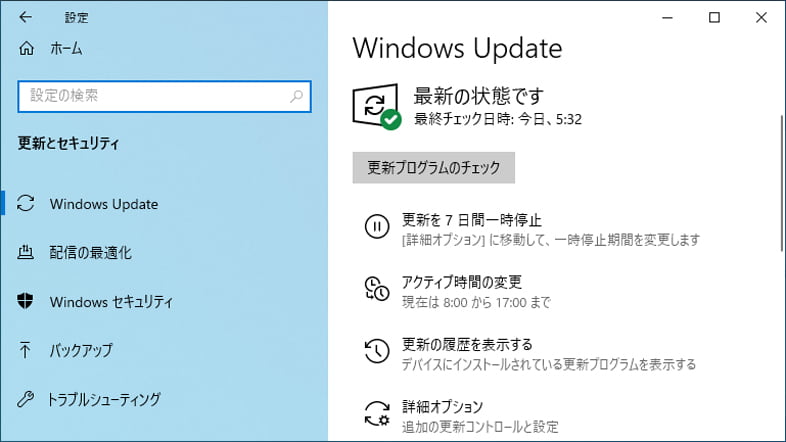
毎年、秋頃に公開・配信されるWindows10の大型アップデートは、リリースされてもすぐにWindowsUpdateに降ってこない場合があります。本記事では、強制的且つ最速でWindowsUpdateに大型アップデートを降らせる方法をご紹介いたします。
本記事の手順を行えば、大型アップデートがすぐに配信されます。
ただし、大型アップデートが降ってこないのは何かしらの競合が発生する可能性があって、Microsoft側で止められている場合もあります。そういった場合に無理矢理大型アップデートをインストール・適用すると、最悪ブルースクリーンエラー(BSoD)が発生したり、PCが起動不能に陥る危険性もあります。
そのため、本記事の方法はあくまでも実験としてご活用ください。メインPCでは試さず、OSをクリーンインストールしても問題ないようなサブPC等でご利用ください。
なお、本記事の方法は基本的にはWindows10 Proを対象としていますが、Homeでもローカルグループポリシーエディターを有効にすれば利用できます。Homeでローカルグループポリシーエディターを有効にする方法はこちらの記事をご覧ください。 (簡単です)
大型アップデートを強制的且つ最速で降らせるための手順
WindowsUpdateに大型アップデートを強制的に降らせる方法は簡単です。
[Windows]+[R]キーを押して『ファイル名を指定して実行』ウィンドウを開き、『gpedit.msc』と入力してエンター。
ローカルグループポリシーエディターが開いたら『コンピューターの構成\管理用テンプレート\Windows コンポーネント\Windows Update\Windows Update for Business\プレビュー ビルドや機能更新プログラムをいつ受信するかを選択してください』を開きます。
①『有効』にして、『受信する更新プログラムの Windows 準備レベルを選択してください』を②『半期チャネル』に設定して③『適用』 → ④『OK』。(OSのバージョンによっては②の『半期チャネル』はありません)
この後、WindowsUpdateを手動確認したら問答無用で大型アップデートが降ってきます。インストールするかどうかの確認はなく、即ダウンロードとインストールが始まります。
これでWindowsUpdateに大型アップデートを強制的且つ最速で降らせる手順は完了です。
なお、このままの設定だと、次回の大型アップデートも問答無用で入ってくるため、無事に今回の大型アップデートのインストールが終わったら、①の設定を『未構成』に戻しておきましょう。